Утилита WinSetupFromUSB позволяет без труда создавать не только загрузочные, но и мультипрограммные флешки. Думаю многие задумывались как можно создать загрузочную карту памяти сразу с несколькими системами.
Эта статья расскажет, как пользоваться WinSetupFromUSB версии 1.9. Перед началом работы с программой нужно выполнить её загрузку и распаковку. После чего пользователь получает по факту портативную версию программы.
Пользователям не нужно больше искать инструкций, которые помогут разобраться в интерфейсе утилиты. Все параметры и настройки программы действительно простые.
Как работать с WinSetupFromUSB
После загрузки последней версии утилиты с официального сайта нужно перейти к распаковке WinSetupFromUSB. Спустя два года вышло небольшое обновление программы доступное для загрузки безплатно.
Для загрузки достаточно перейти на сайт производителя и выбрать нужную версию программы. Доступна версия утилиты от 13 мая 2019 года WinSetupFromUSB 1.9.
Запустите скачанный файл и в открывшемся окне укажите более удачное расположение. По умолчанию указывается папка Temp, которую ещё попробуй найди.
Загрузочная флешка Windows 7/8/8.1/10 Vista и XP в WinSetupFromUSB
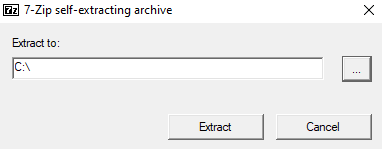
Значительно проще изменить место извлечения данных с архива, чем после распаковки пытаться найти нужное расположение. Рекомендуем просто указать системный или любой другой диск и нажать кнопку Extract.
В расположении распаковки архива найдите подходящую версию программы в соответствии с разрядностью Вашей системы.
При необходимости можно посмотреть разрядность системы. Обязательно выполните запуск программы от имени администратора Windows 10.
Как создать загрузочную флешку Windows 10
Перед переходом к созданию загрузочной флешки нужно подготовить образ диска для записи. Рекомендуем ознакомиться как можно скачать образ Windows 10 с официального сайта Microsoft.
Если же у Вас есть нужный образ системы на жёстком диске и свободная флешка объёмом больше 4 гигабайт, тогда можно переходить с процесса записи образа на флешку.
1. В разделе USB disk selection and format tools выберите нужный для записи накопитель.
2. Отметьте пункт Auto format it with FBinst, и укажите нужный формат системы FAT32.
3. В Add to USB disk установив отметку напротив подходящей системы, выберите образ диска.
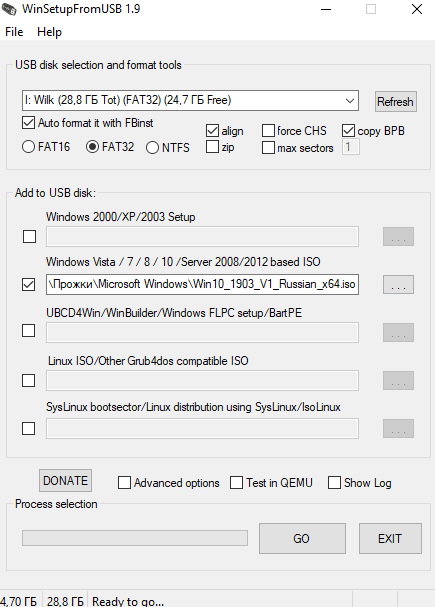
4. Для создания загрузочной флешки достаточно нажать кнопку GO и подтвердить действие.
После чего начнётся процесс создания загрузочной флешки в WinSetupFromUSB, который занимает действительно продолжительное время (зависит от скоростей самой флешки и размера образа диска). Во время записи не закрывайте окно программы.
Когда выбираете образ диска размером больше 4 гигабайт при указанной файловой системе FAT32 будет выводиться предупреждение. Но не стоит нервничать, утилита его разобьёт, так что здесь всё будет в порядке. По завершении будет выведено сообщение работа выполнена.
Если же записать поверх записанной флешки ещё один образ используя утилиту WinSetupFromUSB, но уже без опции Auto format it with FBinst, тогда пользователь получает мультизагрузочную флешку (возможность выбора нужной операционной системы перед установкой).
Утилита WinSetupFromUSB позволяет создавать загрузочные флешки буквально в несколько нажатий.
В сравнении с аналогами процесс записи немного отличается, именно по этой причине есть возможность записать сразу несколько образов дисков. После загрузки с флешки будет возможность выбора какую систему нужно установить.
| Рубрики: | Windows 10 |
Источник: www.liveinternet.ru
Как пользоваться WinSetupFromUSB 1.9
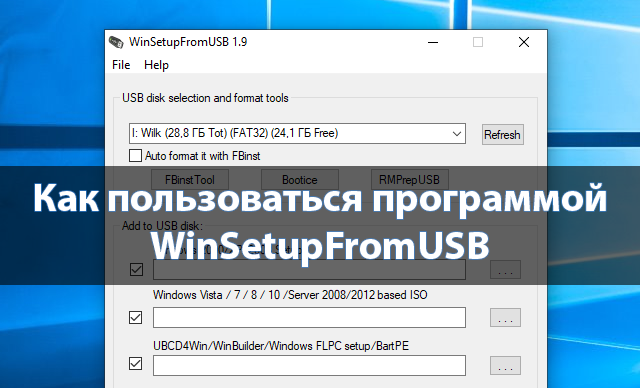
Пользователи используют множество разных программ, позволяющих создавать загрузочные флешки прямо на своём компьютере. Утилита WinSetupFromUSB позволяет без труда создавать не только загрузочные, но и мультипрограммные флешки. Думаю многие задумывались как можно создать загрузочную карту памяти сразу с несколькими системами.
Эта статья расскажет, как пользоваться WinSetupFromUSB версии 1.9. Перед началом работы с программой нужно выполнить её загрузку и распаковку. После чего пользователь получает по факту портативную версию программы. Пользователям не нужно больше искать инструкций, которые помогут разобраться в интерфейсе утилиты. Все параметры и настройки программы действительно простые.
Как работать с WinSetupFromUSB
После загрузки последней версии утилиты с официального сайта нужно перейти к распаковке WinSetupFromUSB. Спустя два года вышло небольшое обновление программы доступное для загрузки бесплатно. Для загрузки достаточно перейти на сайт производителя и выбрать нужную версию программы. Доступна версия утилиты от 13 мая 2019 года WinSetupFromUSB 1.9.
Запустите скачанный файл и в открывшемся окне укажите более удачное расположение. По умолчанию указывается папка Temp, которую ещё попробуй найди. Значительно проще изменить место извлечения данных с архива, чем после распаковки пытаться найти нужное расположение. Рекомендуем просто указать системный или любой другой диск и нажать кнопку Extract.
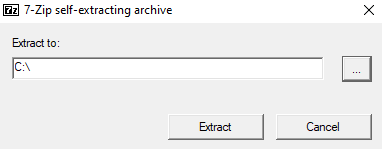
В расположении распаковки архива найдите подходящую версию программы в соответствии с разрядностью Вашей системы. При необходимости можно посмотреть разрядность системы. Обязательно выполните запуск программы от имени администратора Windows 10.
Как создать загрузочную флешку Windows 10
Перед переходом к созданию загрузочной флешки нужно подготовить образ диска для записи. Рекомендуем ознакомиться как можно скачать образ Windows 10 с официального сайта Microsoft. Если же у Вас есть нужный образ системы на жёстком диске и свободная флешка объёмом больше 4 гигабайт, тогда можно переходить с процесса записи образа на флешку.
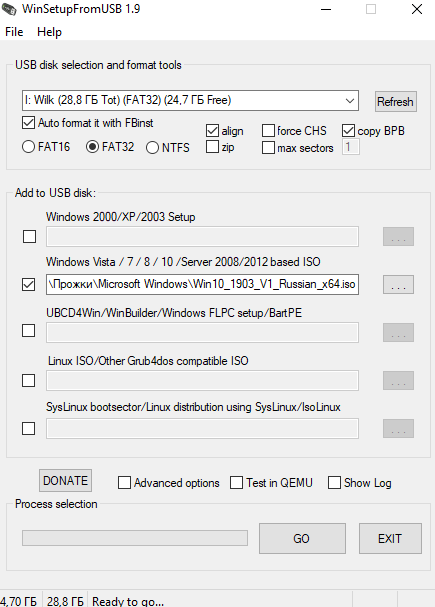
- В разделе USB disk selection and format tools выберите нужный для записи накопитель.
- Отметьте пункт Auto format it with FBinst, и укажите нужный формат системы FAT32.
- В Add to USB disk установив отметку напротив подходящей системы, выберите образ диска.
- Для создания загрузочной флешки достаточно нажать кнопку GO и подтвердить действие.
После чего начнётся процесс создания загрузочной флешки в WinSetupFromUSB, который занимает действительно продолжительное время (зависит от скоростей самой флешки и размера образа диска). Во время записи не закрывайте окно программы.
Когда выбираете образ диска размером больше 4 гигабайт при указанной файловой системе FAT32 будет выводиться предупреждение. Но не стоит нервничать, утилита его разобьёт, так что здесь всё будет в порядке. По завершении будет выведено сообщение работа выполнена.
Если же записать поверх записанной флешки ещё один образ используя утилиту WinSetupFromUSB, но уже без опции Auto format it with FBinst, тогда пользователь получает мультизагрузочную флешку (возможность выбора нужной операционной системы перед установкой).
Утилита WinSetupFromUSB позволяет создавать загрузочные флешки буквально в несколько нажатий. В сравнении с аналогами процесс записи немного отличается, именно по этой причине есть возможность записать сразу несколько образов дисков. После загрузки с флешки будет возможность выбора какую систему нужно установить.
Источник: windd.pro
WinSetupFromUSB 1.9 скачать бесплатно на русском языке

Для создания загрузочной флешки с дистрибутивом операционной системы достаточно одной простой утилиты. С помощью специальной программы вы за несколько шагов создадите накопитель, который в дальнейшем пригодится вам много раз. Сегодня мы рассмотрим WinSetupFromUSB 1.9 и разберемся, можно ли скачать ее бесплатно на русском языке.
Возможности утилиты
В представленном списке перечислены основные возможности программы WinSetupFromUSB:
- определение и форматирование накопителя 3 способами;
- запись образов Windows Vista – 10, Server 2009, 2012;
- запись установщиков старых Windows 2000, XP;
- создание установочных флешек с дистрибутивами Linux;
- тестирование целостности записанных файлов;
- просмотр логов процедуры записи.
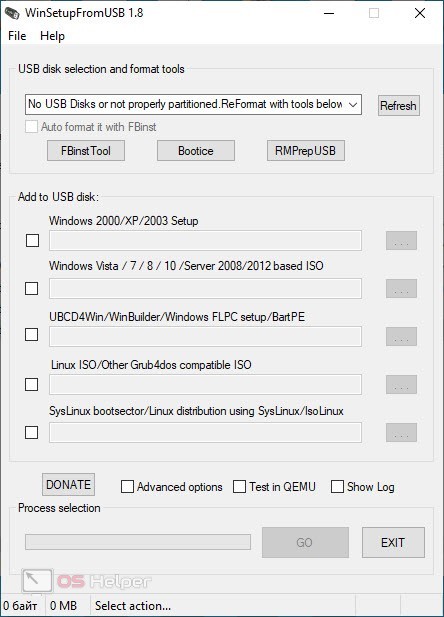
Загрузка и установка
К сожалению, ни официального, ни стороннего перевода интерфейса на русский язык для данной программы не существует. На сайте разработчиков вы можете найти не только самую «свежую» версию утилиты, но и предыдущие варианты. По данной ссылке можно загрузить все вышедшие обновления программы.
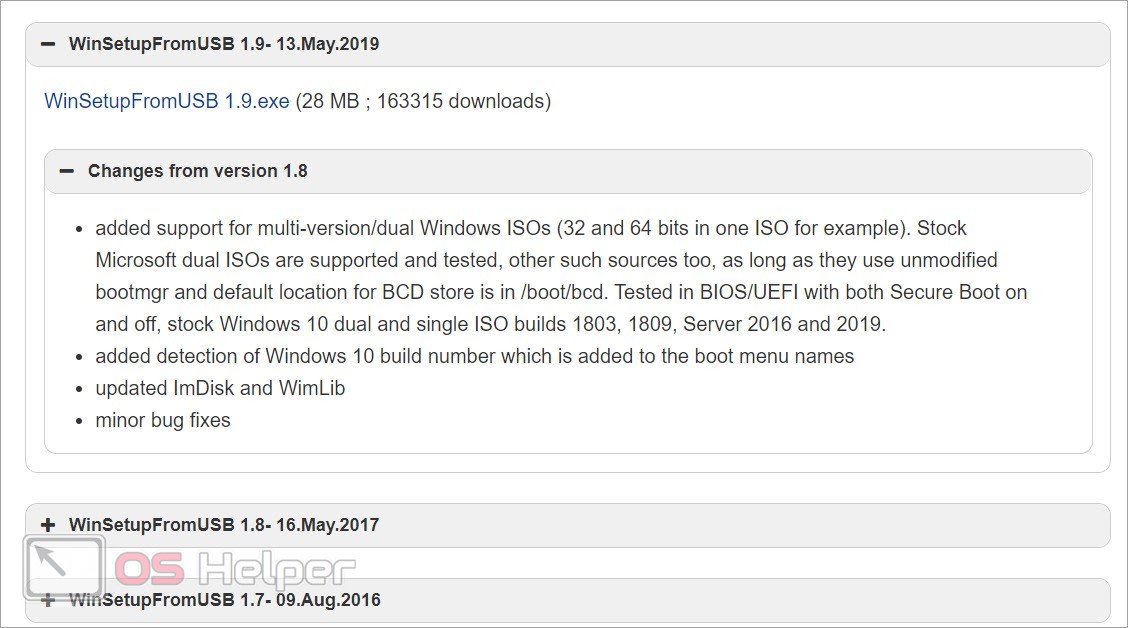
Для скачивания достаточно кликнуть по соответствующей ссылке с названием и нужной версией. После этого откроется страница с описанием файла. Нажмите на кнопку Download.
На компьютер загрузится архив 7-Zip, который необходимо распаковать на жесткий диск. Выберите папку для распаковки и кликните на Extract.
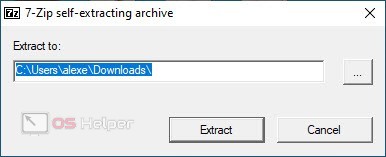
Через проводник зайдите в данный каталог и запустите необходимый вариант приложения. Пользователям доступны версии для 32 и 64-битных операционных систем Windows.

Мнение эксперта
Руководитель проекта, эксперт по модерированию комментариев.
Для корректной работы приложения WinSetupFromUSB необходимы права администраторской учетной записи.
Как видите, установка утилиты заключается в простой распаковке на компьютер. Теперь можно переходить к созданию загрузочной флешки.
Пример использования
Итак, для работы с программой потребуется образ операционной системы и накопитель, подходящий по общему объему памяти. Сначала подключите флешку к USB-порту на компьютере и посмотрите, определилась ли она в программе. Если нет, то вы увидите следующую надпись:
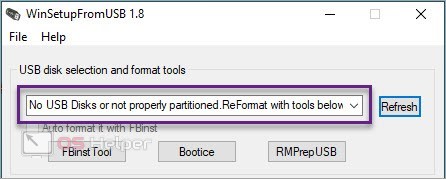
Если флешка исправно определяется операционной системой и программой для записи, то вместо оповещения вы увидите название накопителя и привода. Для этого подключите флешку заново и нажмите кнопку Refresh.
Вы можете отформатировать накопитель стандартными средствами Windows заранее. Однако в WinSetupFromUSB встроена функция автоматического форматирования перед записью.
Поставьте галочку в Auto format it with FBinst, чтобы флешка автоматически очистилась перед процедурой записи образа. Также вы можете открыть одно из трех средств с помощью кнопок ниже и вручную выполнить необходимые действия по очистке. После подготовки флешки нужно переходить к выбору файла. Выделите пункт, соответствующий операционной системе для записи. Затем через окно проводника укажите путь до местоположения образа операционной системы на жестком диске.
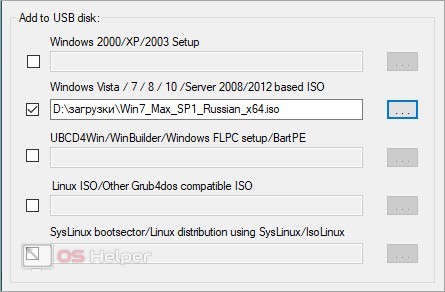
Как можно понять из списка, данная утилита способна записывать образы старых, новых поколений Windows, а также различные версии Linux. Когда флешка и образ диска будут выбраны, остается кликнуть по кнопке GO внизу окна программы. Слева от кнопки вы сможете наблюдать за прогрессом создания загрузочной флешки. Для отмены процедуры и отката изменений кликните ABORT.
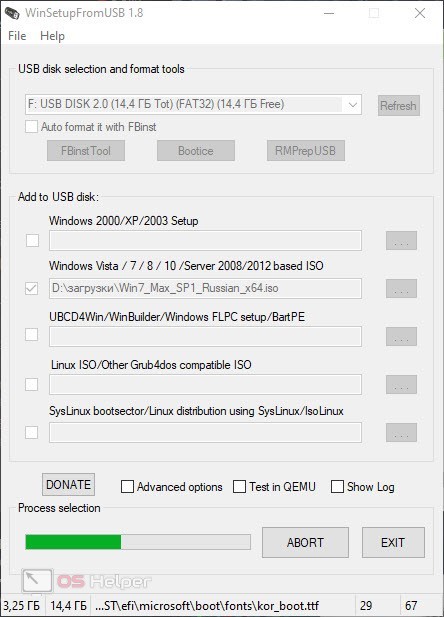
Если вас интересуют более детальные настройки, то перед запуском процедуры поставьте галочку возле пункта Advanced options. В результате откроется окно с дополнительными параметрами.
Видеоинструкция
По данной видеоинструкции еще проще и быстрее разобраться в настройках и функционале описываемой утилиты.
Заключение
На этом все. Как видите, в загрузке, установке и работе с приложением WinSetupFromUSB нет ничего сложного. От пользователя требуется нажатие лишь нескольких кнопок и выбор подходящего образа операционной системы. Данная программа выгодно отличается на фоне остальных тем, что имеет только самый основной функционал без лишних опций, которые не нужны рядовому пользователю ПК.
Мы с радостью ответим на все ваши вопросы в комментариях, поэтому после прочтения статьи пишите свои сообщения ниже.
Источник: os-helper.ru